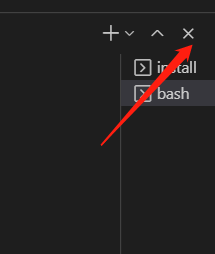第一步:安装VS Code
从官网下载即可
第二步:安装远程连接插件
(1)点击扩展按钮
(2)搜索Remote Development插件并进行安装
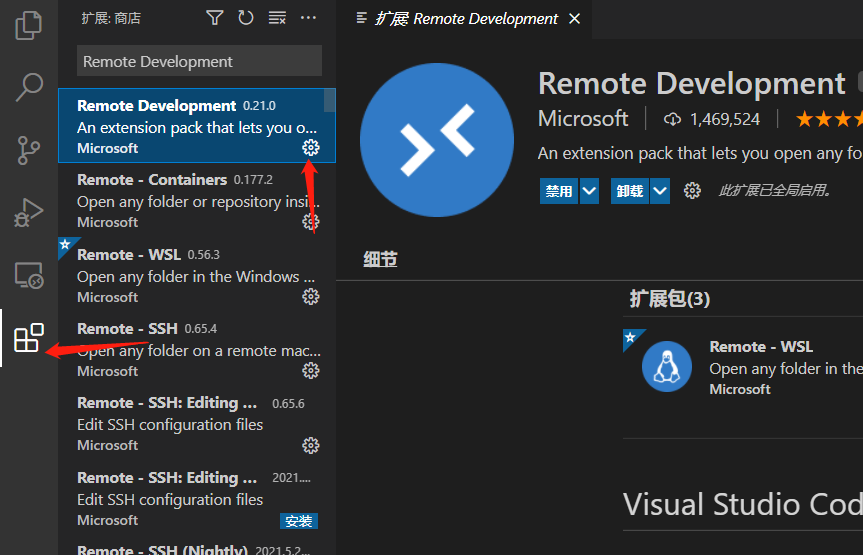
第三步:配置连接服务器账号
(1)点击 远程资源管理器,鼠标移到 SSH TARGETS 点击齿轮图,如下图
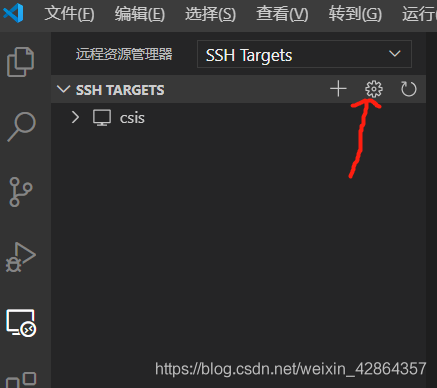
(2)点击弹出的 config文件,如下图
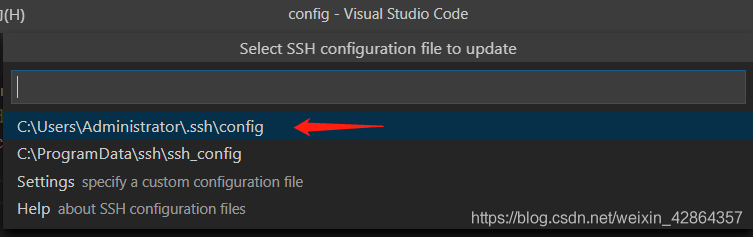
(3)填写自己的服务器配置,Host为在VS Code内显示的名称,可以随意填写,Hostname是远程服务器的公网IP地址,User 是用于登录的用户名称。如下图

第四步:修改VS Code 设置
点击 VS Code 设置,搜索 Show Login Terminal,勾选下方出现的 ‘Always reveal the SSH login terminal’。
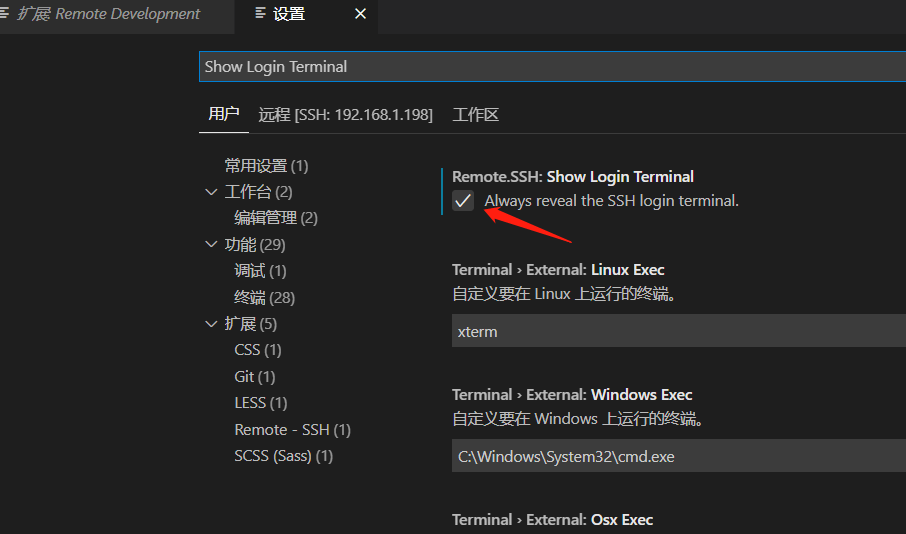
第五步:进行远程连接
鼠标放在刚才配置的远程连接条目上的按钮,点击 Connect to Host in New Window,如下图
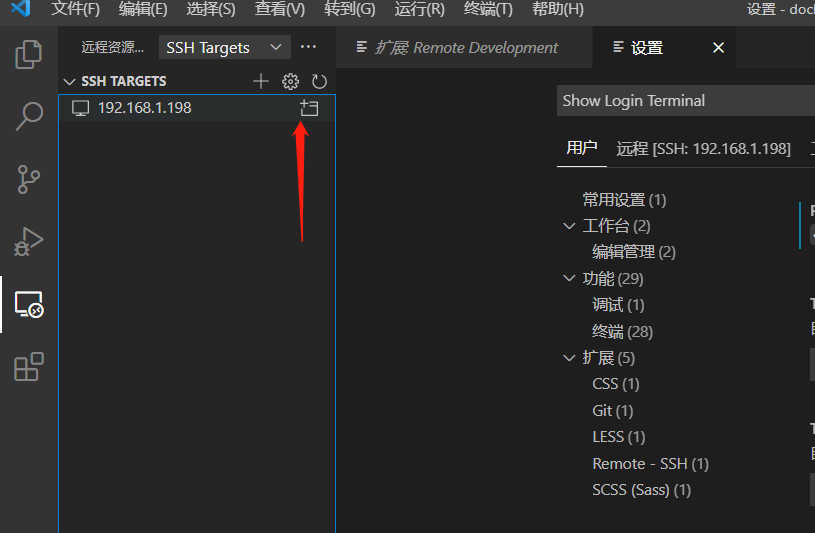
第六步:在页面下方的终端中,输入所登录用户的登录密码。
打开终端命令:Ctrl + ~键 或者 点击 ‘ 查看 ——> 终端 ’
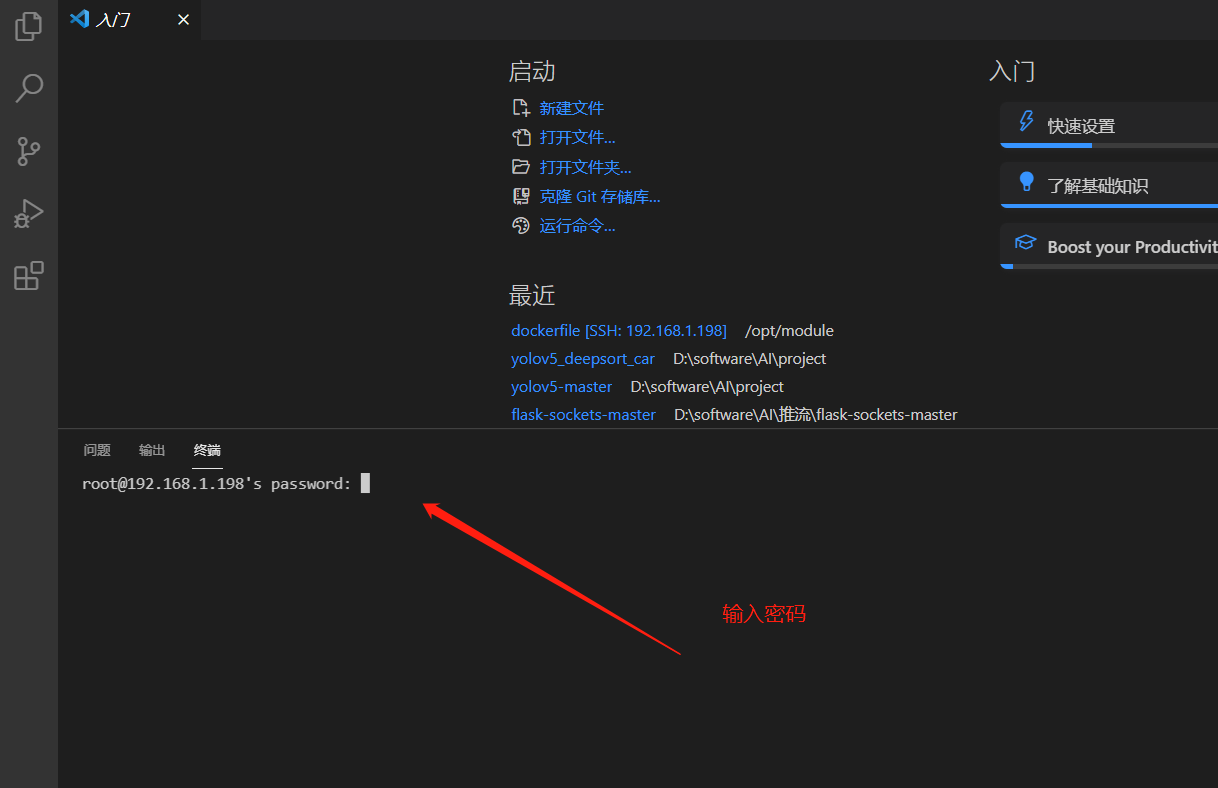
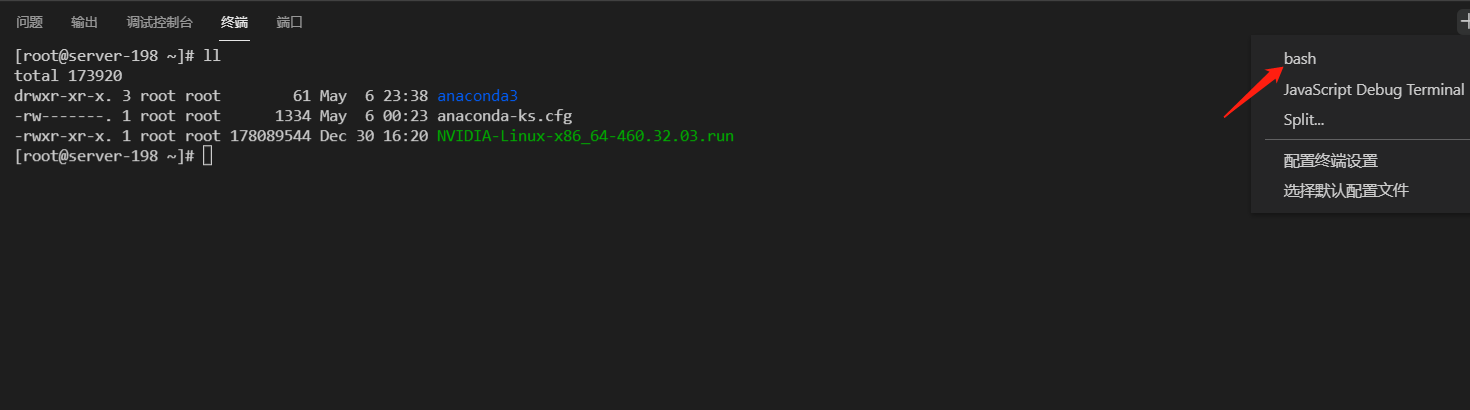
第七步:使用结束后,点击关闭远程连接。